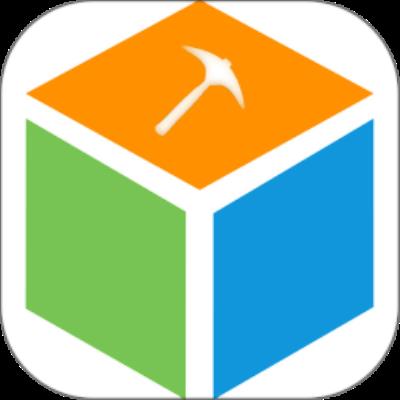如何在 iPhone 或 iPad 上访问 Mac 的共享文件夹?(iphone怎么访问mac共享文件)
时间:2024-10-15 23:12:13 来源:安卓在线
虽然「文件」应用在 ioS 13 beta 1 中就已经新增了「连接到服务器」选项,但一直都无法正常使用,在 iOS 13 beta 2 中,苹果已经修复了此项 Bug,用户现在可以通过 SMB 协议连接自己的桌面电脑或 NAS 等设备,在 iOS 设备上也可以实时读取其他设备上的文件。下面我们看看如何在 IPhone 上访问 Mac 的共享文件夹。
如何在 iPhone 上访问 Mac 的共享文件夹?
● 前往 Mac 中的「系统偏好设置」-「共享」-「高级」;

●在「高级」选项中,勾选 SMB 协议,随后为共享文件目录选择一个用户,可以更好地保护文件;

●在「共享」中可以查看当前电脑的名称,以「.local」为结尾的名称会随着 IP 地址而变动。

●设置完成共享文件夹与权限后,前往 iPhone、iPad 的「文件」应用;

●轻触「连接服务器」;

●输入服务器名称;

●选择注册用户,并填写管理员账户与密码;

●就可以在 iPhone 或 iPad 上访问 Mac 的共享文件夹,可以执行复制粘贴等多种操作。

相关文章
- 苹果全新iPad Air 6发布:11/13英寸可选 4799元起!
- KK首届钓鱼大赛火爆开启,玩RPG赢ipad、严选卡和海量平台道具!
- IPad Pro M2可超2K流畅运行《生化危机8》
- iPad充不进去电怎么回事(新买的ipad充不进去电怎么回事)
- iPad专用快捷手势大盘点
- 如何将iPhone/iPad备份到外部硬盘中(怎么把ipad的备份传到iphone)
- 如何一键开启iPhone和iPad 夜晚模式(ipad怎么开启夜间)
- 哪些设备可升级iOS11?iPhone5/5c/iPad4已被抛弃(哪些设备可以升级ios15)
- iPhone/iPad 音量太小怎么放大?(苹果ipad的音量怎么变大)
- 如何在iPhone和iPad的iOS11上使用备忘录的全新功能(iphone 或ipad 的备忘录)
- iPhone/iPad黑屏无法开机或者死机怎么办?(苹果ipad黑屏启动不了咋回事)
- 学生党如何选择iPad?2018iPad选购攻略
玩家评论
最新文章
阅读排行